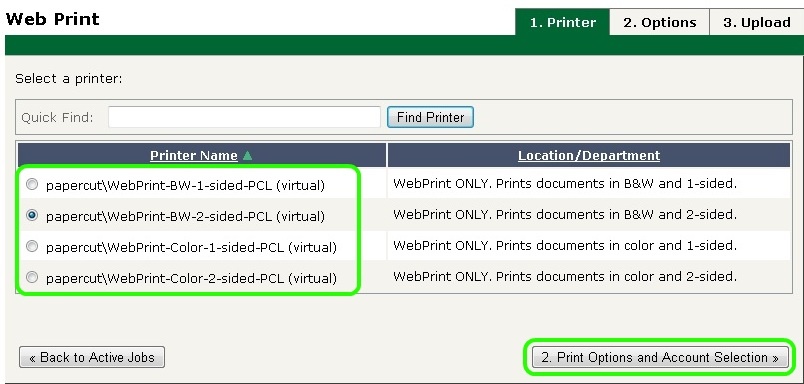...
2. Valitse vasemmanpuolesesta paneelista 'Web Print'.
!pcwp-02.jpg,width=204,height=160!!
3. Klikkaa 'Submit a Job' aloittaaksesi
!pcwp-03.jpg,width=204,height=160!!
4. Valitse yksi neljästä eri tulostimesta ja paina sen jälkeen '2. Print Options and Account Selection'.
Tulostin | Toiminnot |
|---|---|
papercut\WebPrint-BW-1-sided-PCL (virtual) | mustavalkoinen, 1-puoleinen |
papercut\WebPrint-BW-2-sided-PCL (virtual) | mustavalkoinen, 2-puoleinen |
papercut\WebPrint-Color-1-sided-PCL (virtual) | värillinen, 1-puoleinen |
papercut\WebPrint-Color-2-sided-PCL (virtual) | värillinen, 2-puoleinen |
!pcwp-04.jpg,width=204,height=160!!
5. Valitse kopiomäärä sekä tili, jolta työ veloitetaan. Voit käyttää myös jaettua tiliä jos sinulla on sellainen käytössä. Paina lopuksi '3. Upload Document'.
!pcwp-05.jpg,width=204,height=160!!
6. Paina 'Browse' ja valitse koneeltasi työ, jonka haluat tulostaa ja paina lopuksi 'Open'. Muista, että työn pitää olla PDF-muodossa!
!pcwp-06.jpg,width=204,height=160!!
!pcwp-07.jpg,width=204,height=160!!
7. Varmista, että kyseessä on oikea työ ja paina lopuksi 'Upload & Complete'.
!pcwp-08.jpg,width=204,height=160!!
8. PaperCut alkaa työstämään työtä.
!pcwp-09.jpg,width=204,height=160!!
9. Lopulta työ on valmis. Käy hakemassa työsi normaalisti lähimmältä monitoimilaitteelta. Monitoimilaitteiden sijainnit: http://tietohallinto.metropolia.fi/pages/viewpage.action?pageId=36340205
!pcwp-10.jpg,width=204,height=160!
PaperCut Web Cut